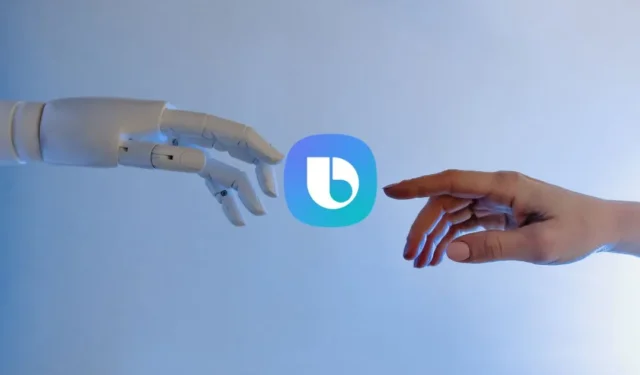
Samsung Galaxy S24에는 배경 화면용 생성 AI , Note Assist 및 Live Translate와 같은 다양한 AI 기능이 있습니다 . 또 뭔데? 빅스비 음성 명령을 통해 이러한 AI 기능을 활성화하고 사용할 수 있습니다. 하지만 갤럭시 AI는 잘못된 설정이나 버그 등 여러 가지 이유로 많은 갤럭시폰 사용자들에게 빅스비 음성 명령을 사용하지 못하고 있습니다. 잠금 화면에서도 Bixby 음성 명령으로 Galaxy AI를 사용하려면 아래 수정 사항을 시도해 보세요.
1. 삼성 계정에 로그인하세요
빅스비 음성비서를 사용하려면 삼성 계정이 필요합니다. 이는 모든 삼성 앱과 서비스에 대한 요구 사항입니다. Google 서비스가 Gmail 계정에 연결되어 있는 것처럼 빅스비를 사용하려면 삼성 계정에 로그인해야 합니다. 없는 경우 빠르게 만들 수 있습니다.
1. 삼성 갤럭시 휴대폰에서 설정 앱을 엽니다 . 계정 및 백업을 선택합니다 .

2. 계정 관리를 누른 다음 계정 추가 옵션을 선택하세요.

3. 제공자 목록이 표시됩니다. 삼성 계정을 탭 하고 여기 화면의 지시를 따르세요.

2. AI 기능이 활성화되었습니다
Samsung Galaxy S 시리즈에서는 기본적으로 AI 기능이 비활성화되어 있습니다. 음성 명령을 사용하여 장치 전체에서 실행하려면 먼저 해당 기능을 개별적으로 활성화해야 합니다.
1. 설정을 열고 고급 기능 으로 이동한 후 고급 인텔리전스를 탭합니다 .

2. 갤럭시 휴대폰 모델에서 사용할 수 있는 AI 기능 목록이 표시됩니다. 활성화하려는 항목을 선택하세요. 예를 들어 Samsung 인터넷 내에서 Summarize 를 선택합니다 .

3. 요약 토글을 켭니다 .

모델에서 사용 가능하고 사용하려는 모든 AI 기능에 대해 이 작업을 수행할 수 있습니다.
삼성 갤럭시 S24 시리즈의 9가지 갤럭시 AI 기능
3. 빅스비에서 음성 깨우기가 활성화되었습니다.
Bixby를 설정한 후 사용할 수 있지만 화면에서 AI 기능을 호출하려면 음성 깨우기를 활성화해야 합니다. 기본적으로 비활성화되어 있지만 일단 활성화하고 Bixby가 음성을 인식하도록 훈련되면 어떤 화면에서든 핸즈프리로 사용할 수 있습니다.
1. Samsung Galaxy 휴대폰에서 설정 앱을 열고 고급 기능 > Bixby 로 이동합니다 .

2. 아직 빅스비를 설정하지 않았다면 설정하라는 메시지가 표시됩니다. 처음으로 설정하는 경우 지침을 따르십시오. 그런 다음 음성 깨우기를 탭하세요 . 다음 화면에서 On 버튼을 전환하여 Bixby Voice 명령을 활성화하세요. 다음으로 기본 깨우기 명령으로 Hi, Bixby 또는 Bixby를 선택할 수 있습니다 .

4. 음성을 인식하도록 Bixby를 훈련하거나 재훈련하세요.
음성 깨우기 옵션을 활성화하는 것만으로는 Bixby가 말하는 명령을 이해하기에 충분하지 않습니다. 빅스비는 사용자의 언어와 억양을 이해해야 합니다. 이를 위해서는 Bixby가 음성을 인식하도록 훈련시켜야 합니다.
1. 이전 섹션에서 설명한 대로 설정 > 유용한 기능 > 빅스비 > 음성 호출로 이동하세요 .

2. 내 목소리에 응답을 활성화합니다 . 삼성의 면책조항이 표시됩니다. 다음 시작을 탭하세요 .

3. 그 후 화면의 지시를 따르십시오. 화면에 보이는 단어를 반복하고 명확하게 말하세요.

그렇게 하려면 설정 > 고급 기능 > 빅스비 > 음성 깨우기 > 내 음성에 응답으로 이동하세요 . 음성 깨우기 녹음 삭제를 탭하세요 .

확인하려면 옆에 있는 삭제를 탭하세요 . 이제 위의 단계에 따라 Galaxy AI 기능 실행을 위해 음성을 인식하도록 Bixby를 재교육할 수 있습니다.
Samsung Galaxy S24에서 전화 통화를 실시간 번역하는 방법
5. 깨우기 감도 변경
전용 버튼을 누르는 것 외에도 음성으로 소환할 수도 있습니다. Bixby용 Voice를 다시 설정한 후 깨우기 감도를 활성화하고 조정하는 방법은 다음과 같습니다. 주로 Bixby가 잘못 들리는 소리에 무작위로 계속 팝업되지 않도록 하기 위한 것입니다.
그렇게 하려면 설정 > 고급 기능 > 빅스비 > 음성 깨우기 > 내 음성에 응답으로 이동하세요 . 여기에서 Wake-up 민감도를 탭하세요 .

기본적으로 대부분의 사용자에게 적합한 중간으로 설정되어 있습니다. 낮음 또는 중간 설정에서 Galaxy AI가 음성 명령을 작동하지 않는 경우 높음을 사용해 보세요 .
6. 빅스비 앱 데이터 삭제
위의 해결 방법을 시도한 후에도 Bixby에서 Galaxy AI 기능이 작동하지 않으면 Bixby 앱 데이터를 삭제하는 것이 좋습니다. 모든 데이터와 캐시를 삭제하여 빅스비 앱을 재설정 할 수 있습니다 .
1. 설정을 열고 앱 으로 이동한 후 왼쪽 상단에 있는 정렬 아이콘을 탭하세요 .

2. 정렬 아이콘을 다시 탭 하고 시스템 앱 표시 옵션을 활성화합니다. 하단의 확인을 탭하세요 .

3. 빅스비 보이스를 누르고 저장 공간을 선택하세요 .

4. 하단의 데이터 지우기 , 캐시 지우기 버튼을 눌러 앱을 재설정하세요.
5. 이후 빅스비를 다시 설정하세요. 이는 또한 Bixby Voice를 활성화하고 다시 훈련해야 함을 의미합니다.
내 이름을 말해봐
Bixby는 재미있지만 마을의 유일한 음성 비서가 아닙니다. 대신 Samsung Galaxy 휴대폰의 측면 버튼을 Google Assistant로 다시 매핑 할 수 있습니다 .
최근 갤럭시 S24 시리즈 휴대폰을 구매하셨나요? 우리는 귀하가 새 휴대폰을 최대한 활용하는 데 도움이 되는 멋진 팁과 요령 목록을 정리했습니다 .


답글 남기기